Код ошибки 504 google play
Исправление ошибки 504 в Google Play Маркете

Google Play Маркет, будучи одним из важнейших компонентов операционной системы Andro >
Код ошибки: 504 в Плей Маркете
Чаще всего обозначенная ошибка возникает при установке или обновлении фирменных приложений Google и некоторых сторонних программ, требующих для своего использования регистрации аккаунта и/или авторизация в таковом. Алгоритм устранения проблемы зависит от ее причины, но для достижения наибольшей эффективности следует действовать комплексно, поочередно выполняя все предложенные нами ниже рекомендации до тех пор, пока ошибка с кодом 504 в Google Play Маркете не исчезнет.
Способ 1: Проверка интернет-соединения
Вполне возможно, что за рассматриваемой нами проблемой не стоит никакой серьезной причины, и приложение не устанавливается или не обновляется исключительно потому, что на устройстве отсутствует подключение к интернету или оно является нестабильным. Следовательно, прежде всего стоит подключиться к Wi-Fi или найти место с качественным и стабильным 4G-покрытием, а затем повторно инициировать скачивание приложения, с которым возникала ошибка 504. Сделать все это, а также устранить возможные проблемы в работе интернет-соединения вам помогут следующие статьи на нашем сайте. 
Подробнее:
Как включить 3G / 4G на Android
Как повысить скорость интернета на Андроид
Почему Android-устройство не подключается к Wi-Fi-сети
Что делать, если не работает мобильный интернет на Андроид
Способ 2: Настройка даты и времени
Такая, казалось бы, банальная мелочь, как неверно заданное время и дата, может оказать крайне негативное влияние на работу всей операционной системы Android. Отсутствие возможности установки и/или обновления приложения, сопровождаемое кодом 504, — лишь одно из возможных последствий.
Смартфоны и планшеты уже давно определяют часовой пояс и текущую дату автоматически, поэтому без лишней необходимости установленные по умолчанию значения изменять не стоит. Наша с вами задача на данном этапе – проверить, правильно ли они установлены.
- Откройте «Настройки» своего мобильного устройства и перейдите к пункту «Дата и время». На актуальных версиях Андроид он находится в разделе «Система» — последнем в списке доступных.

Убедитесь, что дата, время и часовой пояс определяется по сети, а если это не так, включите автоматическое определение, переведя в активное положение соответствующие переключатели. Поле «Выбрать часовой пояс» при этом должно быть недоступным для изменения.

Перезагрузите девайс, запустите Гугл Плей Маркет и попробуйте установить и/или обновить приложение, с которым ранее возникала ошибка.

Если вы снова увидите сообщение с кодом 504, переходите к следующему шагу – будем действовать более радикально.
Google Play Маркет – лишь одно из звеньев цепи под названием Android. Магазин приложений, а вместе с ним Сервисы Google Play и Google Services Framework, за время длительного использования обрастают файловым мусором – кэшем и данными, которые могут препятствовать нормальной работе операционной системы и ее компонентов. Если причина ошибки 504 кроется именно в этом, необходимо выполнить следующие действия.
- В «Настройках» мобильного устройства откройте раздел «Приложения и уведомления» (или просто «Приложения», в зависимости от версии Андроид), а в нем перейдите к списку всех установленных приложений (для этого предусмотрен отдельный пункт).

Найдите в этом перечне Google Play Маркет и нажмите по нему. 
Перейдите к пункту «Хранилище», а затем поочередно тапните по кнопкам «Очистить кэш» и «Стереть данные». Во всплывающем окне с вопросом предоставьте свое согласие на очистку.

Вернитесь на шаг назад, то есть на страницу «О приложении», и нажмите по кнопке «Удалить обновления» (она может быть скрыта в меню – три вертикальных точки, расположенные в правом верхнем углу) и подтвердите свои решительные намерения.

Теперь повторите шаги №2-3 для приложений Сервисы Google Play и Google Services Framework, то есть очистите их кэш, сотрите данные и удалите обновления. Здесь имеется пара важных нюансов:
- Кнопка для удаления данных Сервисов в разделе «Хранилище» отсутствует, на ее месте находится «Управление местом». Нажмите по ней, а затем «Удалить все данные», расположенной в самом низу страницы. Во всплывающем окне подтвердите свое согласие на удаление.

Google Services Framework — это системный процесс, который по умолчанию скрыт из списка всех установленных приложений. Для его отображения нажмите по трем вертикальным точкам, расположенным справа на панели «Сведения о приложениях», и выберите пункт «Показать системные процессы».
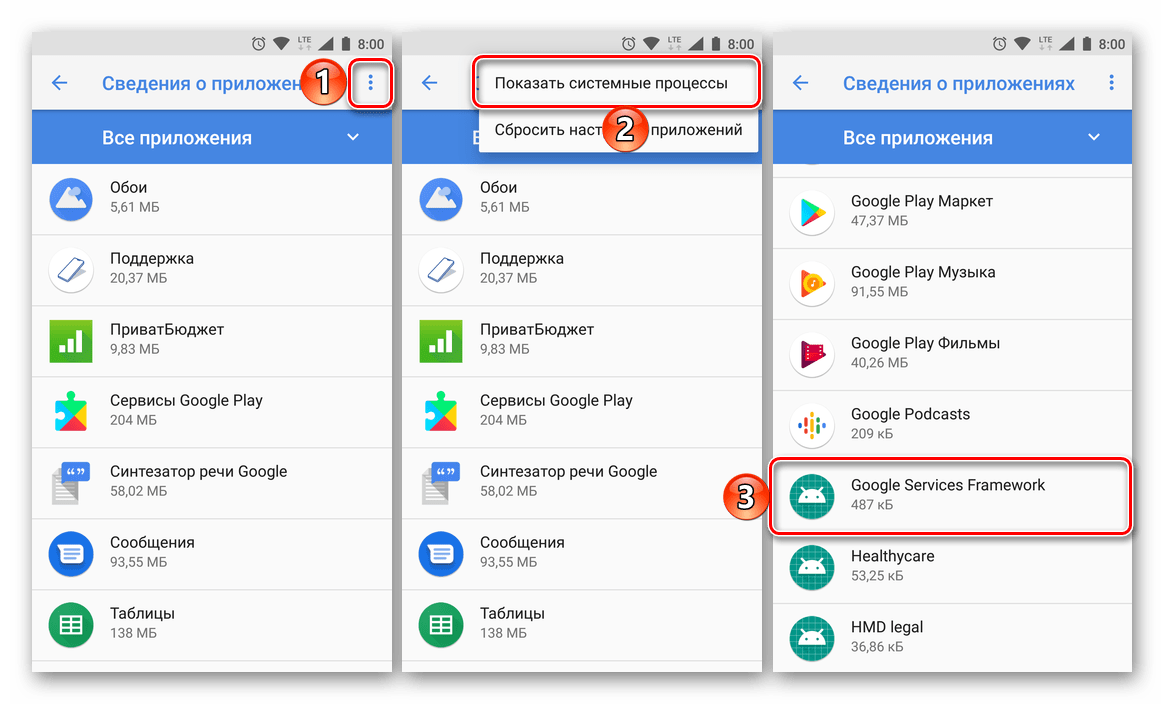
Дальнейшие действия выполняются так же, как и в случае с Плей Маркетом, за исключением того, что обновления для этой оболочки удалить нельзя.
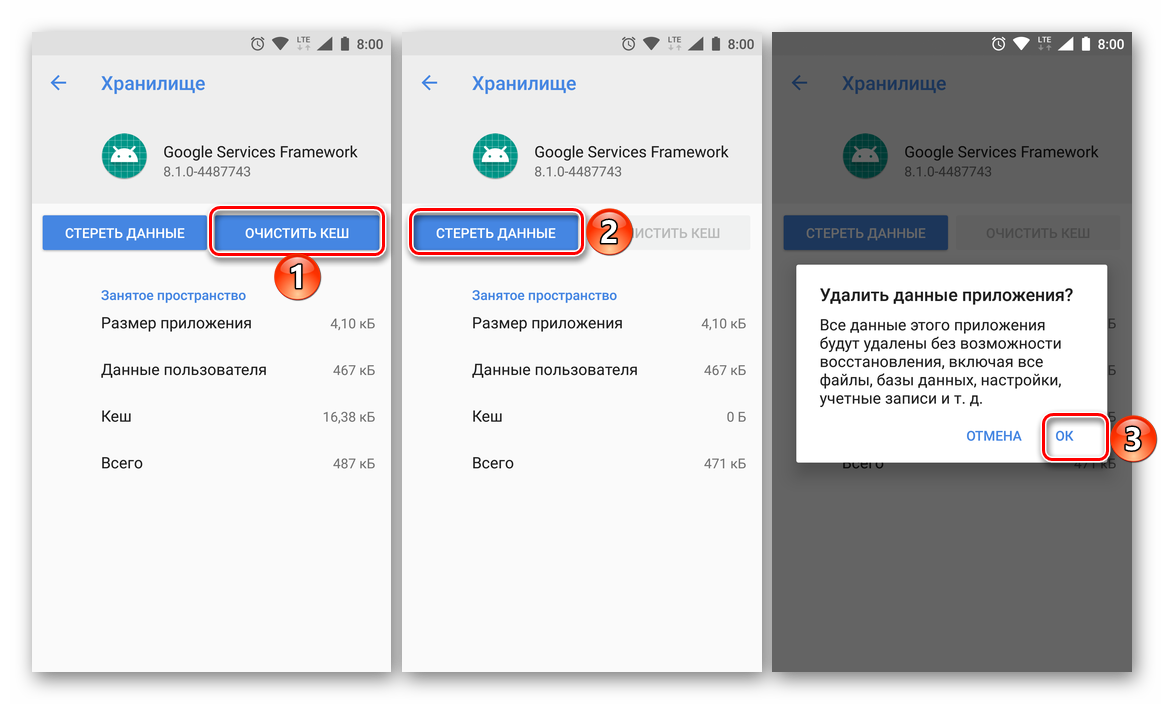
Перезагрузите свой Android-девайс, запустите Гугл Плей Маркет и проверьте наличие ошибки – скорее всего она будет устранена.
Чаще всего очистка данных Google Play Маркета и Сервисов Google Play, а также их откат до изначальной версии (путем удаления апдейта) позволяет избавиться от большинства «номерных» ошибок в работе Магазина.
Способ 4: Сброс и/или удаление проблемного приложения
В том случае, если 504-ая ошибка все еще не была ликвидирована, причину ее возникновения следует искать непосредственно в приложении. С большой долей вероятности поможет его переустановка или сброс. Последнее применимо к стандартным компонентам Андроид, интегрированным в операционную систему и не подлежащим деинсталляции.
- Удалите потенциально проблемное приложение, если это продукт от стороннего разработчика,

или выполните его сброс, повторив действия из шагов №1-3 предыдущего способа, если оно предустановлено.
Читайте также: Удаление приложений на Андроид - Перезагрузите мобильное устройство, а затем откройте Google Play Маркет и установите удаленное приложение или попробуйте обновить стандартное, если был осуществлен его сброс.
- При условии, что вы выполнили все действия из трех предыдущих способов и те, что мы предложили здесь, ошибка с кодом 504 практически наверняка должна исчезнуть.
Способ 5: Удаление и добавление Google-аккаунта
Последнее, что можно предпринять в борьбе с рассматриваемой нами проблемой, это удаление используемой в качестве основной на смартфоне или планшете учетной записи Гугл и ее повторное подключение. Прежде чем приступить к этому, убедитесь, что вы знаете свой логин (электронную почту или номер мобильного телефона) и пароль. Сам же алгоритм действий, которые потребуется выполнить, нами ранее уже был рассмотрен в отдельных статьях, с ними и рекомендуем ознакомиться. 
Подробнее:
Удаление Google-аккаунта и его повторное добавление
Вход в учетную запись Гугл на Андроид-устройстве
Заключение
В отличие от многих проблем и сбоев в работе Google Play Маркета, ошибку с кодом 504 нельзя назвать простой. И все же, следуя предложенными нами в рамках данной статьи рекомендациям, вы гарантировано сможете установить или обновить приложение.
Отблагодарите автора, поделитесь статьей в социальных сетях.
Как исправить ошибку «-504» при установке приложения в Play Market
Распространенный случай среди пользователей Андроид устройств — ошибка «-504». Проблема появляется при установке ПО из Play Market. Также встречается при попытке обновить программное обеспечение. В разных устройствах сообщения отличаются. Как правило, это что-то похожее на: «Не удалось установить (обновить) приложение из-за ошибки (-504)». Сбой чаще случается при обновлении программ от Google: Gmail, Maps, Docs, Music, Translator, Photo и прочих. В этой статье подробно рассказано о решениях неполадки. В одних случаях придется потратить несколько минут. В других — повозиться весь день. Руководства подойдут для всех версий Android.

Как исправить сбой «-504» при установке или обновлении в Play Market
Проблема встречается у владельцев разных версий ОС, на телефонах и планшетах. В редких случаях помогает перезагрузки. Шансов мало, но стоит попробовать. Возможно не придется тратить несколько часов на решение неполадки. В противном случае следуйте инструкциям из этой статьи.
Сотрите кэш, удалите обновления Google Play Market. То же выполните с «Сервисы Google Play», «Google Play игры» и «Services Framework». Эти действия часто помогают при разных ошибках, не только «-504», например, код «920», «491» и пр.
Пошаговая инструкция по удалению КЭШ-файлов и обновлений:
1. Перейдите в меню настроек. Найдите раздел «Приложения» (в устройствах от разных концернов названия отличаются) или «Приложения и уведомления». Чтобы открыть весь список на новых версиях операционной системы Андроид, нажмите на «Сведения о приложениях».

Воспользуйтесь поиском, чтобы найти магазин ПО «Play Market». Начиная с Android 6.0 нужно нажать на кнопку «Хранилище». В более ранних ОС необходимые настройки находятся в сведениях о софте.

Сотрите всю информацию о приложении, нажав на соответствующую кнопку. Подтвердите действия.

Если эти действия не решили проблему, и программы не скачиваются, то удалите обновления магазина ПО. Зайдите в сведения о программах еще раз. Нажмите на кнопку в виде трех точек в верхнем правом углу. Выберите «Удалить обновления». Подтвердите возврат приложения к исходной версии.

В некоторых устройствах от других производителей кнопка «Удалить обновления» расположена в сведениях о программе, либо внизу.
2. Бывает такое, что из-за постоянных обновлений ПО, а именно Play Market появляются ошибки в его работе. Такое случается и с другими программами. Чтобы решить проблему, попробуйте очистить кэш-Файлы магазина Гугл.
Обратите внимание, что после очищения кэш-файлов, потребует повторить вход в аккаунт.
Зайдите в настройки, откройте список софта, как в предыдущей инструкции. Найдите Google Play. Если версия прошивки 6.0 и выше — нажмите «Хранилище».
Удалите кэш-файлы и все данные, нажав на соответствующие кнопки. Подтвердите удаления.
На Андроид устройствах от Xiaomi нужно нажать «Очистить», выберите опцию, которая удалит все данные, подтвердите выбор. После этого, вся информация сотрется.
3. Последний шаг — очистить всю информацию о Google Services Framework. Это встроенное программное обеспечение. Как правило, такие программы не отображаются в списке с остальными. Чтобы открыть их список, нужно сделать следующее:
- Андроид ниже пятой версии — список находится в диспетчере приложений, проведите пальцем от края экрана, чтобы зайти в необходимую вкладку;
- в более новых прошивках нужно нажать на меню (кнопки в виде трех точек), там есть пункт «Показать системные процессы»;
- на смартфонах от Xiaomi настройка похожая, как в предыдущем пункте.
Найдите в списке «Google Services Framework» и сотрите информацию таким же способом, который описывался раньше.
Эти действия, как правило, исправляют поломку. Если они не помогли, попробуйте следующие инструкции.
Сотрите настройки приложений
Для более новых обновлений операционной системе Android помогает метод со сбросом настроек ПО:
- В списке всех программ откройте дополнительные опции (иконка в правом верхнем углу экрана).
- Выберите нужный пункт. Подтвердите, нажав на кнопку «Сбросить».

Заново зайдите в учетную запись Google
Когда возникают подобные ошибки в софте от Гугл, часто помогает выход и повторная авторизация в аккаунт. Как правило, это устраняет различные сбои. Для этого перейдите в меню настроек, прокрутите вниз, найдите пункт «Аккаунты». Откроется окно со всеми привязанными учетными записями. Нажмите на свою учетную запись Гугл. В некоторых телефонах и планшетах пункт называется «Пользователи и аккаунты».
После того, как нажали на проблемную учетную запись Google, нужно синхронизировать ее: для этого нажмите на иконку дополнительного меню, выберите соответствующую опцию. Затем удалите аккаунт (он не сотрется, а не будет больше привязан к устройству).
Чтобы способ сработал наверняка, перезагрузите гаджет, повторно авторизуйтесь.
Повторно установите приложения
Метод подходит для пользователей, у которых появляется ошибка при попытке обновить софт, но всплывает окно с сообщением о неудачной установке. Если ПО не вшитое, удалите его любым удобным способом: перетащите ярлык на иконку в виде урны или найдите программу в Play Market и нажмите «Удалить», затем ее переустановите.
Хуже обстоят дела с системным программным обеспечением. Его стандартными методами не удалить. В таком случае поможет ADB. Скачайте утилиту «Android Debug Bridge» на компьютер или ноутбук. Также понадобится установить драйвера и Java. Включите на смартфоне отладку по кабелю. Подключите гаджет к компьютеру.
Интерфейс утилиты выглядит, как командная строка. Для работы понадобится Windows PowerShell. Это оболочка командной строки. Откройте «Мой Компьютер». Найдите папку «platform-tools» (директория ADB). Зажмите «Shift» на клавиатуре и щелкните правой кнопкой мыши по пустому месту папки.
В открывшемся контекстном меню нажмите на «Открыть окно команд» или «Открыть окно PowerShell здесь». Зависит от версии Windows. Второй вариант, как правило, встречается на последних обновлениях 10 ОС.
Чтобы удалить программу, введите в строку команду «adb uninstall название пакета». Если используете Windows PowerShell — напишите сначала «./». Подтвердите, нажав «Enter».
Чтобы узнать название пакета, зайдите в Play Market через ПК. Откройте страницу программы. Посмотрите на ссылку: весь текст после знака равно и перед «&» — название пакета. Например, «com.king.candycrushsaga».
После удаления, установите программу повторно, предварительно разрешив открытие файлов из неизвестных источников (настройки безопасности). APK-файл можно найти на мобильном форуме. Скачивайте только с проверенных источников, чтобы не заразить устройство вирусами.
Если ни один из способов не помог, сбросьте телефон до заводских настроек. Также обратитесь в техническую поддержку Гугл, описав проблему. В крайнем случае выполните повторную прошивку устройства.
Таким образом можно решить ошибку «-504», всплывающую при попытке установить или обновить программное обеспечение через Play Market на телефонах и планшетах с ОС Андроид.
Как устранить ошибки Google Play при установке и обновлении приложений
Не знаете, как бороться с ошибками установки или обновления приложений в Google Play? Читайте наше руководство по устранению более двух десятков ошибок.
Еще не сталкивались с ошибками, выскакивающими при установке или обновлении приложений в Google Play? Ничего, это лишь дело времени! Если вы однажды столкнетесь с непредвиденными трудностями, не стоит опускать руки. Загляните в наше руководство по борьбе с типичными ошибками!
Никто не гарантирует, что рекомендации помогут избавиться от проблем установки. Более того, неосознанные действия могут навредить, как вашему смартфону, так и личным данным, хранящимся в нем. Настоятельно рекомендую не лезть в воду, не зная броду. Хотя, по большому счету, ничего «криминального» вам делать и не придется. Поехали.
error 491 — ошибка 491
Удалите свой аккаунт Google. Для этого перейдите к настройкам смартфона, пролистайте до аккаунтов (учетных записей), войдите в профиль Google и удалите его. Перезагрузите смартфон и подключите аккаунт заново. Дальше перейдите к настройкам, войдите в меню приложений, кликните по вкладке «Все», найдите «Сервисы Google Play», последовательно нажмите «Очистить данные» и «Остановить».
error 498 — ошибка 498
Проблема связана с переполнением кэша устройства. Удалите ненужные приложения и файлы. Перезагрузите смартфон в режиме Recovery — нажмите одновременно клавишу уменьшения звука и Home (на большинстве устройств от Samsung) или клавишу уменьшения звука и питания (на большинстве других устройств). Этот режим предлагает ряд опций. Выберите «W ipe cache partition» при помощи клавиш управления звуком и подтвердите действие нажатием клавиши питания.
error 919 — ошибка 919
Решение 1. На вашем смартфоне нет свободного места. Избавьтесь от лишней музыки, видео и объемных приложений.
Решение 2. Измените настройки APN.
error 413 — ошибка 413
Если вы используете прокси-сервер, помните, что это может вызвать проблемы с работой Google Play Маркет.
Перейдите к настройкам, войдите в меню приложений, кликните по вкладке «Все», найдите «Сервисы Google Play», последовательно нажмите «Очистить данные» и «Остановить». Сделайте те же действия по отношению к приложению Google Play Маркет и очистите кэш интернет-браузера.
error 923 — ошибка 923
Удалите свой аккаунт Google и избавьтесь от ненужных приложений, которые засоряют свободное место. Далее перезагрузите телефон в режиме R ecovery. Выберите «Wipe cache partition» и загрузите устройство привычным способом. Не беспокойтесь, ваши персональные данные не будут удалены. Установите аккаунт Google заново.
error 921 — ошибка 921
Попробуйте удалить кэш приложения Google Play Маркет. Если этот маневр не сработает, удалите все данные приложения Google Play Маркет, но учитывайте, что это действие удалит все выставленные ранее настройки. В крайнем случае удалите аккаунт Google, перезагрузите устройство и подключите его заново.
error 403 — ошибка 403
Обычно эта ошибка связана с использованием двух аккаунтов Google для покупки приложений на одном устройстве.
Подключитесь к Google Play Маркет с верной учетной записи. Удалите проблемное приложение. Еще раз попробуйте установить приложение, нажав кнопку «Купить».
error 492 — ошибка 492
Перейдите к настройкам, войдите в меню приложений, кликните по вкладке «Все», найдите «Сервисы Google Play», последовательно нажмите «Очистить данные» и «Остановить». Сделайте те же действия по отношению к приложению Google Play Маркет. Если проблема не исчезнет, удалите dalvik-кэш. Эта возможность доступна в режиме Recovery при наличии ROOT-прав. Если у вас нет прав суперпользователя, необходимо выполнить data wipe/factory reset. Эта опция доступна всем все в том же режиме Recovery. Будьте осторожны, это действие очистит все ваши данные на смартфоне, необходимо предварительное сохранение резервной копии информации.
error 927 — ошибка 927
Просто подождите пару минут, пока Google Play Маркет завершит процедуру обновления. Если проблема не решается, перейдите к настройкам, войдите в меню приложений, кликните по вкладке «Все», найдите «Сервисы Google Play», последовательно нажмите «Очистить данные» и «Остановить». Сделайте те же действия по отношению к приложению Google Play Маркет.
error 101 — ошибка 101
Банальное удаление лишних приложений должно помочь. В противном случае очистите данные Google Play Маркет, удалите аккаунт Google и заново войдите.
error 481 — ошибка 481
Удалите текущий аккаунт Google и используйте другой.
error 911 — ошибка 911
Решение 1. Очистите данные Google Play Маркет. Перейдите к настройкам, войдите в меню приложений, кликните по вкладке «Все», найдите «Google Play Маркет», последовательно нажмите «Остановить», «Очистить данные» и «Очистить кэш».
Решение 2. Если вы используете WiFi-соединение, требующее авторизации на веб-странице, скорее всего, возможность аутентификации исчерпана. Войдите в APN с помощью вашего мобильного браузера заново. Откройте Google Play Маркет и запустите обновление приложения еще раз. Если это не помогло, проблема кроется в самой сети WiFi.
Решение 3. Просто подключитесь к другой WiFi-сети и запустите обновление.
Способ 4. Используйте сотовую сеть для обновления вместо WiFi. Но используйте данный метод только для обновления небольших игр и приложений. Крупные обновления могут ударить по вашему карману.
error 920 — ошибка 920
Решение 1. Выключите WiFi. Включите WiFi. Запустите Google Play Маркет и запустите установку или обновление приложения.
Решение 2. Удалите аккаунт Google. Перезагрузите телефон и авторизуйтесь заново. В качестве альтернативы вы можете добавить другой аккаунт Google, запустить магазин приложений и скачать приложение.
Решение 3. Перейдите к настройкам, войдите в меню приложений, кликните по вкладке «Все», найдите «Google Play Маркет», удалите обновления, нажмите «Очистить данные» и «Очистить кэш», перезагрузите смартфон. Откройте Маркет и установите приложения.
error 941 — ошибка 941
Перейдите к настройкам, войдите в меню приложений, кликните по вкладке «Все», найдите «Google Play Маркет», нажмите «Остановить», «Очистить данные» и «Очистить кэш». Также очистите кэш и удалите данные Диспетчера загрузки. Откройте Маркет и попробуйте обновиться. Если проблема не исчезла, дополнительно попробуйте удалить обновления Google Play Маркет.
error 504 — ошибка 504
Решение 1. Перейдите к настройкам, войдите в меню приложений, кликните по вкладке «Все», найдите «Google Play Маркет», нажмите «Очистить данные» и «Очистить кэш». Повторите действия и для «G oogle service framework».
Решение 2. Удалите аккаунт Google. Остановите, удалите данные и кэш для Google Play Маркет, G oogle service framework и Диспетчера загрузок. Добавьте аккаунт Google и перезагрузите смартфон.
error 495 — ошибка 495
Решение 1. Перейдите к настройкам, войдите в меню приложений, кликните по вкладке «Все», найдите «Google Play Маркет», нажмите «Очистить данные» и «Очистить кэш». Повторите действия и для «G oogle service framework». Попробуйте установить обновления. Если ошибка все равно выскакивает, попробуйте сперва удалить обновления Google Play Маркет.
Решение 2. Удалите аккаунт Google. Остановите, удалите данные и кэш для Google Play Маркет, G oogle service framework и Диспетчера загрузок. Добавьте аккаунт Google и перезагрузите смартфон.
error rh01 — ошибка rh01
Решение 1. Перейдите к настройкам, войдите в меню приложений, кликните по вкладке «Все», найдите «Google Play Маркет», нажмите «Очистить данные» и «Очистить кэш». Повторите действия и для «G oogle service framework». Попробуйте установить обновления.
Решение 2. Удалите аккаунт Google. Остановите, удалите данные и кэш для Google Play Маркет, Google service framework и Диспетчера загрузок. Добавьте аккаунт Google и перезагрузите смартфон.
error rpc:s-5:aec-0 — ошибка rpc:s-5:aec-0
Решение 1. Перейдите к настройкам, войдите в меню приложений, кликните по вкладке «Все», найдите «Google Play Маркет», нажмите «Удалить обновления» и «Очистить кэш». Удалите кэш и данные для Google service framework и Диспетчера загрузок. Попробуйте установить обновления.
Решение 2. Удалите аккаунт Google. Остановите, удалите данные и кэш для Google Play Маркет, G oogle service framework и Диспетчера загрузок. Добавьте аккаунт Google и перезагрузите смартфон.
error -24 — ошибка -24
Решение 1 (необходим ROOT). Установите файловый менеджер, например, ROOT Manager. Во внутренней памяти перейдите к папке android/data/com.whatsapp и удалите ее. Установите whatsapp с Google Play Маркет.
Решение 2. Установите Cleanmaster. Удалите Whatsapp. Удалите остаточные файлы с помощью Cleanmaster.
Решение 3. Сделайте резервную копию приложений и данных, хранящихся на смартфоне, и сбросьте настройки устройства до заводских.
package file invalid
Решение 1. Найдите приложение в настройках устройства и удалите его кэш и данные.
Решение 2. Установите приложение с помощью веб-интерфейса Google Play Маркет.
Решение 3. Отключите WiFi и установите обновления с помощью мобильного интернета.
Решение 4. Удалите кэш и данные Google Play Маркет и Google service framework. Попробуйте обновиться. Если не сработало, удалите аккаунт Google. Перезагрузите смартфон и войдите заново в свой аккаунт Google.
installation unssuccesful error
Решение 1. Удалите приложение и установите его заново.
Решение 2. Очистите кэш Google Play Маркет.
Решение 3. Удалите обновления Google Play Маркет.
Решение 4. Отключите SD-карту перед установкой приложения.
Решение 5. Удалите папку .android_secure
error rpc:aec:0]
Удалите аккаунт Google. Удалите все синхронизированные аккаунты. Очистите данные Google Play Маркет. Перезагрузите смартфон.
RPC:S-3
Удалите аккаунт Google. Добавьте его заново или подключите другой профиль.
А какие ошибки установки приложений в Google Play встречали вы? Можете подсказать альтернативные способы решения проблем? Купить iPhone — не считается!
Как исправить ошибку с кодом 504 в Google Play Market
Пользователи операционной системы Android иногда отмечают нарушения работы цифрового магазина для скачивания приложений — Google Play Market. В сети очень много инструкций, которые объясняют, как исправить все проблемы в несколько щелчков. Но стоит ли спешить? Код ошибки не означает одно нарушение, которое можно устранить, очистив память или кэш. На самом деле под тремя цифрами может скрываться несколько десятков проблем, которые необходимо устранить для нормального функционирования гаджета. Некоторые из них могут не только сигнализировать о проблемах в работе приложения, но и угрожать функциональным способностям самого телефона.

Ошибка 504 возникает при попытке загрузить приложения. Чаще всего проблема появляется при скачивании сетевых приложений, ВКонтакте, Инстаграма, Телеграма. Она вызывает очень много вопросов и требует детального рассмотрения всех факторов, которые могли стать причиной неполадки.
Что значит ошибка 504
Чтобы возобновить нормальную работу гаджета, необходимо понять, что значит ошибка 504, почему она возникает в виртуальном магазине. Play Market — это универсальный магазин, необходимый для удобного скачивания и установки программ на телефоне, оснащенном системой Андроид.
Использовать Google Play можно для просмотра, поиска, потоковой передачи или загрузки контента на свой мобильный телефон, компьютер, телевизор, часы или другое совместимое устройство. Оно популярно удобным интерфейсом, простой навигацией, наличием бесплатных программ. Каждый пользователь, который желает использовать маркет, должен быть зарегистрирован в системе, указав возраст и получив личный аккаунт. Это делается для ограничения потока контента, ведь дети очень часто находят приложения, которые не предназначены для их глаз.
Код ошибки 504 в приложении Play Market сигнализирует о том, что:
- невозможно скачать приложение;
- установка обновлений заблокирована.

Аккаунт — это личный кабинет, который можно легко поменять, вписав почту, но вместе с этим может случиться сбой, что приводит к нарушениям. Исходя из этого, можно сделать вывод: если система не имеет доступа к личному кабинету пользователя, он не может скачать файл или программу, возникает ошибка 504.
При установке приложения Play Market или регистрации в нем каждый клиент задает определенный путь для скачивания файла. Он может устанавливаться по умолчанию. Отследив его, можно обозначить ряд причин, которые могут препятствовать нормальному скачиванию, в зависимости от того, на каком из уровней появилась проблема. Если путь указан неверно, папка, на которую он был ориентирован, заблокирована или удалена, возникает ошибка 504. Возможно, для хранения была установлена SD-карта. Но она извлечена неправильно, не определяется гаджетом, переполнена, тогда приложение даст знать об этом с помощью кода.
Некоторые пользователи применяют для повышения функциональной способности Play Market прокси-сервер. Простым языком, это посредник, который перенаправляет путь сохранения файла. Это делается для скачивания программ, к которым нет доступа в некоторых регионах, устранения надоедливой рекламы или использования HTML-кодировки. Это еще одно звено, которое может функционировать неправильно, вследствие чего возникает ошибка 504.

Каждое приложение, связанное с интернетом, ориентируется на установленную дату и время. С учётом этих параметров скачиваются файлы, выходят обновления. При определенных нарушениях в работе они могут сбиться, что будет препятствовать нормальной работе. В таком случае приложение обозначает ошибкой, что не справляется с поставленной задачей загрузки. Например, дата стоит на 2019 год, а приложение вышло в 2020 году. Эта несостыковка приводит к сбою.
Также, если приложение обновлено, но год стоит неправильный, оно перестанет функционировать. Заданные параметры не позволят ему работать в этом временном промежутке, ведь их не существовало.
Play Market постоянно обновляется, меняются некоторые характеристики, которые могут нарушить привычное функционирование и заблокировать скачивание. Случается, что во время переустановки происходят сетевые сбои, из-за чего она не проходит правильно. В результате магазин не может выполнять определённые задачи из-за неполноценного программного оснащения, необходимого для функционирования, в результате возникает ошибка 504.
Несмотря на то что все эти факторы слабо взаимосвязаны, кодировка может быть одинаковой. Это значит, необходимо последовательно проверить все возможные проблемы — от легких до сложных, чтобы восстановить работу.
Причины появления ошибки 504
Заметив при скачивании приложения уведомление «Ошибка 504», необходимо выполнить некоторые действия, которые помогут быстро обозначить проблему и придумать, что делать.
Исходя из уже изученных данных, которые необходимы для нормального функционирования Play Market, можно сделать вывод: ошибка 504 возникает в случаях:

- неправильно выбранного часового пояса;
- ошибки при установке текущей даты;
- некорректной установки обновлений;
- перегруженной памяти приложения или устройства;
- большого количества кэша, мусорных файлов, ненужных apk;
- нестабильного подключения к мобильной сети Интернета или Wi-Fi;
- ошибки в обнаружении SD-карты;
- сбоя при использовании прокси-сервера;
- проблемы с доступом в личный кабинет.
Одна из интересных особенностей: чаще всего ошибка 504 возникает при скачивании приложений, которые требуют регистрации аккаунта или сертификации. Например, игры, блокноты скачиваются нормально, а уведомление о проблеме выдавалось при загрузке:
- поисковиков (Yandex, Google Chrome, Opera);
- сетевых программ (YouTube, Instagram, ВКонтакте);
- приложений, требующих аутентификации (Таблицы, Документ, Презентации);
- сервисов почты (GMail, Mail.Ru, Rambler);
- обновлений самого виртуального магазина;
- нарушение сертификации.
Главные особенности проверки нарушений — последовательность. Большинство причин ошибки 504 можно исправить самостоятельно. Это поможет подробно разобраться в особенностях функционала вашего гаджета, обновить сервисы и сэкономит деньги на ремонт.
Ошибка 504 в Google Play
Если ошибка 504 в Плей Маркете возникает первый раз, но исчезает в дальнейшем, необходимо обратить на неё внимание. В дальнейшем она может возникать намного чаще, препятствуя нормальному функционированию гаджета.

Как устранить ошибку 504
Большинство манипуляций, которые необходимо сделать для устранения ошибки, проводятся в графе «Настройки». Изначально можно обратить внимание на самые простые факторы — проверить установленные на телефоне часовой пояс и дату. Если есть ошибка, необходимо перейти в настройки телефона, выбрать графу установка даты и времени, внести коррективы и перезапустить телефон.
Перезагрузку гаджета необходимо делать после каждой манипуляции по изменению установок, чтобы приложения запустились заново с указанными настройками.
Следующее, что необходимо проверить, — сеть. Без неё приложения не будут загружаться на телефон в любом случае. Даже если обозначение интернета выглядит нормальным, количество «палочек» Wi-Fi достаточное, необходимо углубиться в эту тему. Очень часто в конце использования тарифного пакета на счету остается минимальное количество мегабайт. Их недостаточно для установки обновления или скачивания apk., поэтому система сигнализирует об ошибке. Достаточно проверить баланс, пополнить счет или найти источник Wi-Fi-раздачи.
Если основные настройки выполнены верно или их изменения не дали желаемого результата, необходимо обратить внимание на Play Market. При загрузке файлов или их удалении на телефон попадают файлы кэша. Это загрузочные папки, документы для установки, отчеты о работе программы, локальные копии мультимедиа. Они тормозят работу приложения и телефона при превышении определенного показателя, который индивидуален для каждого гаджета, начинаются сбои и с загрузкой.
На базе ОС Андроид есть три разновидности кэш-файлов:

- Dalvik-cache — автоматически удаляется или переписывается; безвредный для функционирования телефона;
- кэш системных приложений — чистится редко, так как его удаление может привести к сбою в работе;
- кэш пользовательских программ — располагается во внутренней и внешней памяти, засоряя ее.
Для оптимизации работы необходимо очистить кэш именно установленных приложений. Сделать это достаточно легко: зайти в менеджер приложения, открыть настройки, нажать кнопку «Очистить кэш».
Но это не единственный способ. Можно воспользоваться специальными утилитами, например Clean Master. Это программа, которая отслеживает мусор, информирует о необходимости его удаления и выполняет оптимизацию системы.
При переполненной памяти телефона необходимо найти определенное место для установки. Это можно сделать, удалив ненужные программы. Если таковых нет, но телефон поддерживает карту памяти, можно перенести их туда. Не все приложения имеют такую возможность, придётся проверять каждый по отдельности. Выполняется данная манипуляция так: войти в «Настройки» =>нажать на значок «Приложения» => «Управление приложениями» => «Сторонние» или «Установленные» => «Перенести на SD-карту».
Ошибка 504 может возникнуть из-за проблемы в пользовании учётной записи, непроизвольного выхода, смены почты или пароля входа. Чтобы восстановить нормальную работу, достаточно удалить учётную запись в «Настройках» телефона и добавить её снова, введя данные e-mail, который доступен только одному пользователю.

Внося изменения, необходимо запомнить изначальное положение галочек или создать резервные копии, чтобы избежать сбоя настроек.
Если ни один из предложенных выше способов не подошёл, необходимо ознакомиться с сертификацией и настроить ее. Это одна из самых новых проблем, которая появилась после изменения правил пользования виртуальным магазином в марте 2018 года. Блокируются пользователи без сертификации, а также если она не соответствует заложенным разработчиками параметрам. Процесс настройки сложнее по сравнению с остальными способами исправления ошибки 504, но он поможет избавиться не только от неё, но и от ряда возникающих проблем.
Изначально нужно определить, есть ли нарушение. Для этого достаточно запустить приложение и открыть настройки. Страницу пролистывают в самый низ к последнему пункту — «Сертификация в Play Market-защите». Нажимать ничего не нужно, вся необходимая информация указана там же, под надписью.

Процесс сертификации выглядит следующим образом. Изначально необходимо узнать личный номер устройства Google Service Framework Device ID. Это делается с помощью специальной программы: Device ID. Если ее скачивание через маркет невозможно, можно воспользоваться другими сервисами или вручную скачать файл .apk и запустить его через «Мастер установки».
Программа не занимает много места, и после определения кода её можно удалить. Далее нужной войти на страницу сертификации https://www.google.com/android/uncertified/ и ввести номер в поле. После регистрации гаджет лучше перезагрузить и пользоваться Play Market, как обычно.
Видео «Устранение ошибки 504»
Убрать ошибку сервера довольно просто, если сохранять последовательность действий и правильность манипуляций. Для более подробного рассмотрения устранения проблемы со скачиванием медиа в приложении Play Market предлагаем вам ознакомиться с подробным видео.





